Android'inizde Ses Olmadığında Deneyebileceğiniz 9 Çözüm
Hepimiz telefonlarımızı sosyal medya için kullanmayı, fotoğraf çekmeyi ve müzik dinlemeyi seviyoruz. Ancak bazen telefonlarımız yaşlandıkça arıza yapabilirler. Kullanıcıların karşılaştığı yaygın sorunlardan biri, Android'de video izlerken ses yok. Belirli bir nedeni bulmak zor olduğundan bu sorun sinir bozucu olabilir. Sorun telefonunuzun hoparlöründe, yazılımınızda, ayarlarınızda veya videonuzda olabilir. Neyse ki bu sorunu çözmek için yapabileceğiniz basit çözümler var. Bu yazıda Android'inizin videoları neden sessiz oynattığını keşfedeceğiz ve denemeniz için 9 basit çözüm sunacağız.
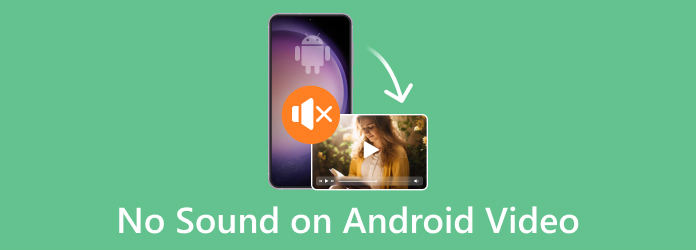
Bölüm 1. Android'de Video Oynatırken Ses Gelmemesi İçin 9 Basit Çözüm
Android telefonunuzdaki sesin çalışmamasının birkaç nedeni olabilir, ancak iyi haber şu ki, bunların her biri için çözümler mevcut. Kapsamlı bir sorun giderme sürecinin ardından aşağıdaki dokuz çözümü sunuyoruz:
1. Medya Sesini Kontrol Edin
Android telefonunuzda Medya, Zil Sesi, Bildirim ve Alarm için ses düzeyi kaydırıcıları bulunur. Telefonunuzdaki sesleri duymak için Medya kaydırıcınızın ses seviyesinin düşük veya sessiz olup olmadığını kontrol edin.
1. AdımBasın hacim Up Telefonunuzdaki düğmeye basın. Ses düzeyi kaydırıcısı göründüğünde, ayarlar simgesini tıklayın ve ardından her şeyi maksimum ses seviyesine ayarlayın.
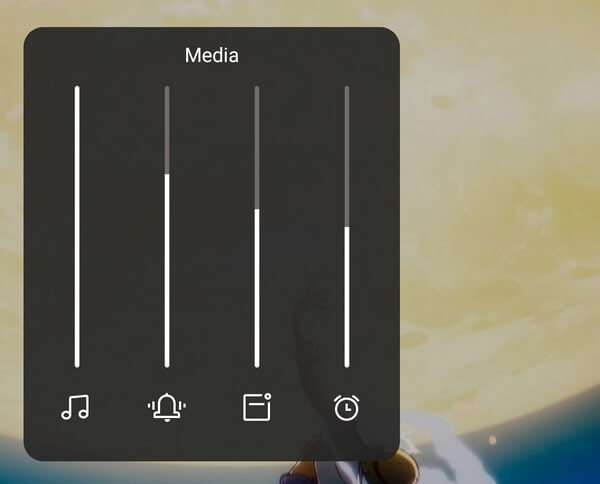
2. Rahatsız Etmeyin Modunu Kapatın
Bu mod, ses seviyenizin neden çalışmadığını açıklayabilecek bildirimleri, alarmları, çağrıları ve diğer medyaları sessize alır.
1. AdımEkranınızın üst kısmından aşağı doğru kaydırarak hızlı ayarlarınızı açın. Kapamak Rahatsız Etmeyin.
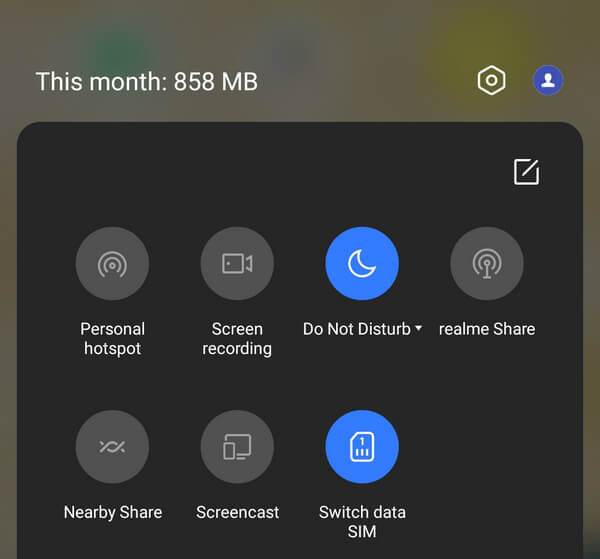
3. Bluetooth'u Kapatın
Harici ses cihazlarını kullanırken, Bluetooth'unuz etkinse otomatik olarak bağlanabilirler. Telefonunuzun sesinizi etkileyen ses cihazlarına bağlı olmadığından emin olmak için Bluetooth'u kapatın.
1. AdımEkranınızın üst kısmından aşağı doğru kaydırın ve Bluetooth'u kapatın.
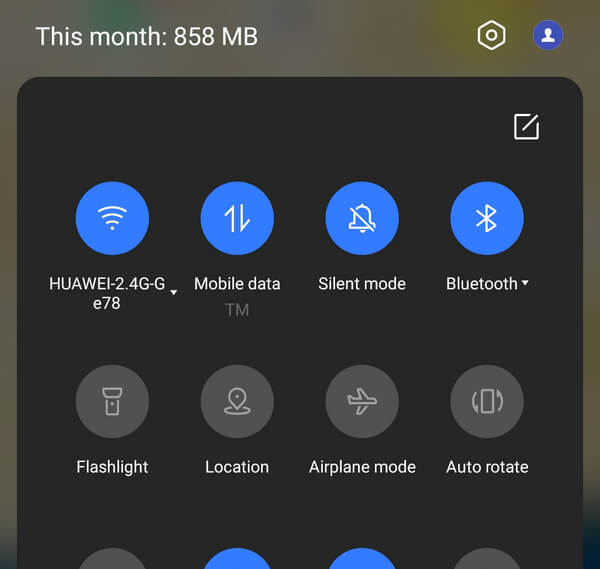
4. Hoparlör Simgesini Kontrol Edin
Instagram, Facebook ve Reddit gibi sosyal medya platformlarının hepsinin video oynatıcılarında sessize alma düğmesi bulunur. Videonun alt köşelerinde hoparlör veya mikrofon simgesi olup olmadığını kontrol etmeniz yeterlidir.
1. AdımTıkla konuşmacı Videonun alt köşesindeki simge.
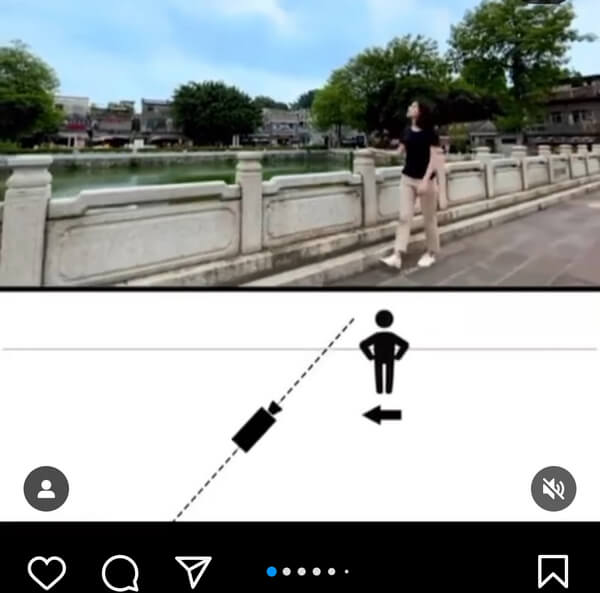
5. Cihazınızı Yeniden Başlatın
Telefonunuzun işletim sisteminde ses arızaları meydana gelebilir. Bu sorunu çözmek için cihazınızı yeniden başlatmanızı öneririz.
1. AdımAndroid'inizdeki güç düğmesini basılı tutun, ardından Yeniden.
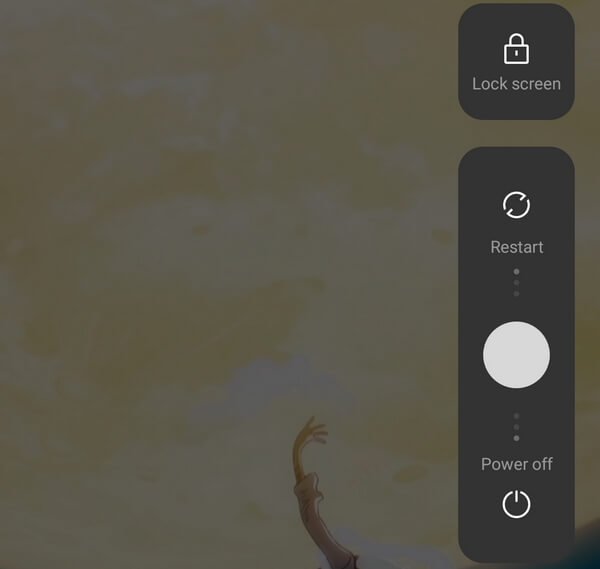
6. Güvenli moda yeniden başlat
Bazı uygulamalar telefonunuzda yazılım hatalarına yol açarak gecikmelere, çökmelere ve ses sorunlarına neden olabilir. Neyse ki sorununuzun nedeninin bu olup olmadığını kontrol etmek için her programı kaldırmanıza gerek yok; Güvenli Mod'a geçebilirsiniz. Güvenli Mod, indirilen uygulamaları devre dışı bırakarak telefonunuzu orijinal işletim sistemine geri yükler. Sorun Güvenli Modda çözülürse soruna muhtemelen bir uygulama indiriliyordur.
1. AdımGüç düğmesini basılı tutun, ardından dokunup basılı tutun Yeniden. yapılıp yapılmayacağını soran bir istem görünecektir. Güvenli modda yeniden başlatın or Güç kapalı. Ekranınızın alt kısmında Güvenli Mod etiketi görünmelidir.
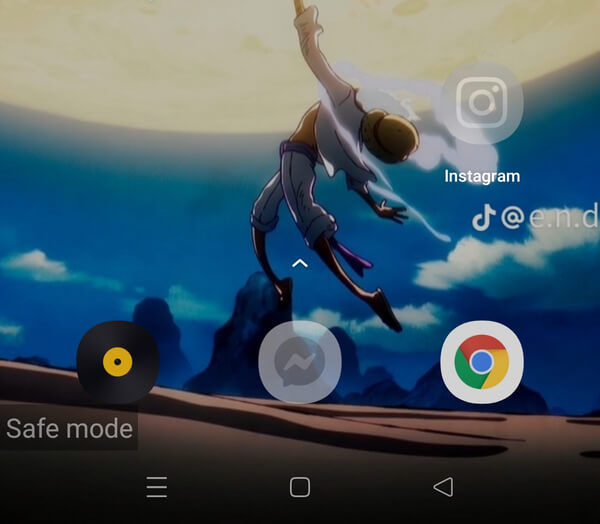
7. Telefonunuzun Kulaklık Girişini Temizleyin
Bağlı bir ses cihazı algılanırsa telefonunuzun hoparlörleri devre dışı bırakılır. Benzer şekilde, kulaklık soketinizde kir varsa telefonunuz, fişi empedansını taklit ederek sesi istemeden var olmayan bir cihaza yönlendirebilir. Bu sorunu çözmek için kulaklık jakınızı pamuklu çubuk kullanarak temizleyebilirsiniz.
8. Telefonunuzun Önbellek Bölümünü Temizleyin
Önbelleğinizi temizlemek, bozuk dosyaları ortadan kaldırabilir ve hoparlör sorununuzu çözebilir. Ancak bunun tüm verilerinizi sileceğini ve cihazınızı sıfırlayacağını unutmayın. Bununla birlikte, bu yaklaşımın yararlı olma potansiyeli vardır, çünkü telefonunuzun önbellek bölümü, hızlı erişim için en son veya sık kullanılan verileri tutan RAM'in daha küçük ve daha hızlı bir parçasıdır. Daha da önemlisi, önemli verileriniz bu bölümde saklanmaz; böylece önemli dosya ve uygulamaları kaybetmeden önbelleğinizi güvenle temizleyebilirsiniz. Bozuk dosyalar önbellekteyse, onu temizlemek sorununuzu çözecektir.
1. AdımGüç düğmesini basılı tutun ve seçin Kapatma. Daha sonra aynı anda tuşuna basın ve basılı tutun. Power ve Aşağı hacmi anahtarlar. Bu kombinasyon işe yaramazsa, tuşuna basmayı deneyin. Power ve hacim Up bunun yerine anahtarları kullanın.
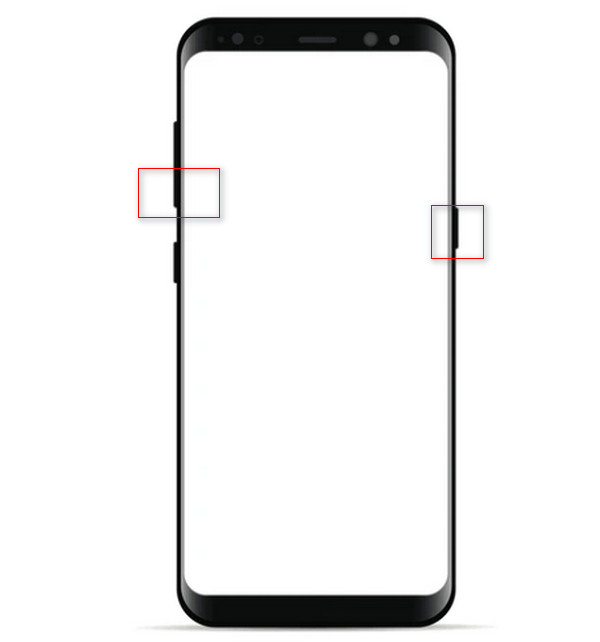
2. AdımBirkaç dakika sonra cihazın arkasında bir Android logosu göreceksiniz. Kullan hacim Up ve Aşağı hacmi yukarı ve aşağı gezinmek için düğmelerine basın ve Power Bir öğeyi seçmek için düğmesine basın. Seçmek Önbellek Bölmesini Sil.
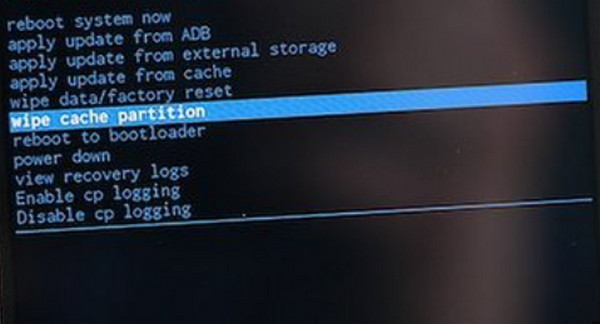
9. Tipard FixMP4 Kullanarak Video Onarımı
Tipard FixMP4 bozuk videoları onarmak için tasarlanmış güvenilir bir araçtır. Telefonunuzun düzgün çalıştığını ve sorunun videoda olduğunu doğruladıysanız endişelenmenize gerek yok çünkü bu uygulama hasarlı videoları etkili bir şekilde düzeltebilir. Özellikle doğru referanslarla %99'a varan başarı oranıyla, onarılan videonuzu kaydetmeden önce ön izleme özelliği sağlar.
Üstelik bu araç sizi hayal kırıklığına uğratmayacak ve videolarınızı kısa sürede düzgün bir şekilde izleyebilmenizi sağlayacaktır.
1. AdımUygulamayı kullanmak için aşağıdaki ücretsiz indirme butonuna tıklayın. İndirdiğiniz dosyaya çift tıklayarak cihazınıza kurun. Ardından uygulamayı başlatın.
2. AdımOnarmak istediğiniz videoyu tıklayarak ekleyin. + soldaki düğmeye basın. Ayrıca referans videosunu uygulamanın sağ tarafına ekleyin. Dosya bulucu göründüğünde dosyayı seçin.
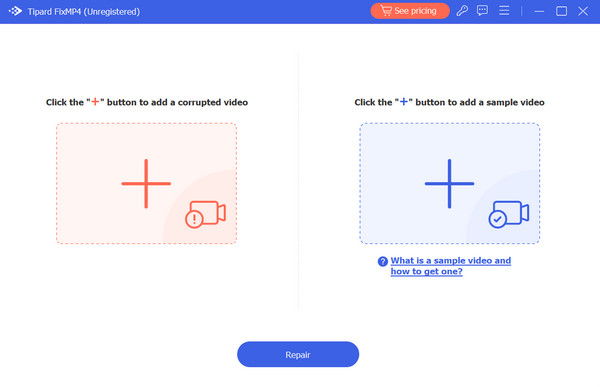
3. AdımVideoların aynı kodlayıcılara ve meta verilere sahip olduğundan emin olun. Daha sonra, Onarım düğmesine basın.
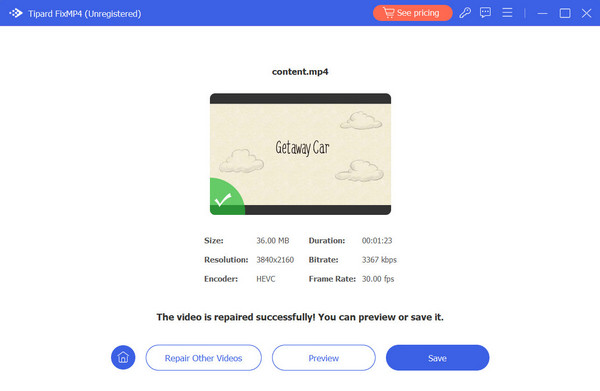
Genişletilmiş Okuma:
Android için 10 En İyi Müzik Ekolayzır en iyi sesi elde
Videolar Neden Android Telefonumda Oynatılmıyor? [Yerleşti]
Bölüm 2. Android Videolarında Ses Yok Hakkında SSS
Kaydedilen videolarımda neden ses yok?
Kamera uygulamanızın cihazınızın mikrofonuna erişim izni olmayabilir. Ayrıca cihazınızın harici ses cihazlarına bağlı olup olmadığını da kontrol edin.
Videom neden ses çalmıyor?
Android telefonunuz herhangi bir ses çalmıyorsa, sesin kapatılmadığından veya değiştirilmediğinden emin olmak için ses ayarlarınızı kontrol edin. Sesiniz düzgün çalışıyorsa sorun, videonun bozuk olması veya başlangıçtan itibaren sesin eksik olmasından kaynaklanıyor olabilir.
Android cihazımın neden aniden sesi gelmiyor?
Daha önce de belirtildiği gibi sorun, değişen ayarlar, yazılım sorunları veya bozuk videolardan kaynaklanıyor olabilir.
Sonuç
Umarım sorununu çözmüşsündür Android videonuzda ses yok. Bu sayfadaki çözümü özellikle Tipard FixMP4 gibi medya araçlarıyla denemek süreci kolaylaştırabilir. Bununla birlikte, videolar genellikle ortak suçludur ve bu uygulamaya sahip olmak size önemli miktarda zaman kazandırabilir.







